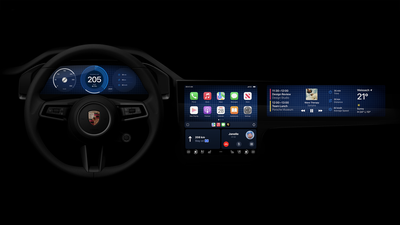راهنمای پیامهای iOS 16: لغو ارسال، ویرایش و سایر ویژگیهای جدید

با iOS 16، اپل بهروزرسانیهای مهمی را به برنامه Messages اضافه میکند و ویژگیهایی را معرفی میکند که بسیاری از مردم سالها در پی آن بودند. این راهنما همه چیزهایی را که در برنامه Messages در iOS 16، iPadOS 16، و همچنین macOS Ventura جدید است، برجسته میکند، زیرا بسیاری از ویژگیهای Messages بین پلتفرمی هستند.

ویرایش iMessage
وقتی iMessage را در iOS 16 ارسال می کنید، می توانید تا 15 دقیقه پس از ارسال آن را ویرایش کنید. برای ویرایش iMessage، فقط روی پیامی که میخواهید اصلاح شود، مدت طولانی فشار دهید، ویرایش خود را اضافه کنید و سپس علامت آبی را برای ارسال مجدد فشار دهید.
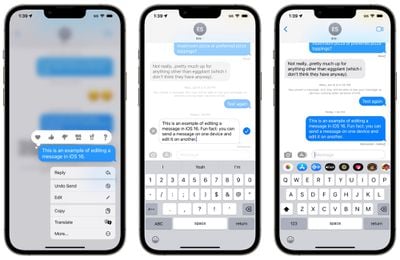
نکاتی وجود دارد که باید هنگام استفاده از این ویژگی از آنها آگاه بود. این فقط با iMessages کار می کند، نه پیام های SMS، بنابراین هر دو نفر باید یک آیفون داشته باشند تا به طور موثر کار کند. پیام های ویرایش شده برای کسانی که از iOS 16 استفاده نمی کنند، تکرار می شود.
استفاده از ویژگی ویرایش پیام همانطور که در نظر گرفته شده، مستلزم استفاده شرکتکنندگان از آخرین بهروزرسانیهای اپل، از جمله iOS 16، iPadOS 16، macOS Ventura و watchOS 9 است.
افرادی که از سیستم عامل قبلی استفاده میکنند یا آنهایی که در اندروید هستند، متنی را مشاهده میکنند که میگوید «Edited to [text]هنگام دریافت iMessage ویرایش شده.
برنامه Messages تاریخچه ای از iMessage را که ویرایش می شود ارائه نمی دهد، بنابراین فرد طرف مقابل نمی داند تغییر چه بوده است.
iMessage Undo Send
اگر یک iMessage ارسال کردید و سپس نظر خود را تغییر دادید، می توانید از قابلیت لغو ارسال برای پس گرفتن آن استفاده کنید. میتوانید یک iMessage را تا 15 دقیقه پس از ارسال لغو ارسال کنید.
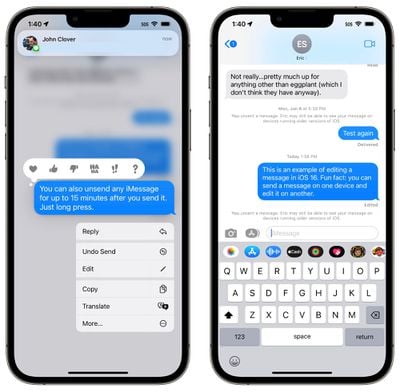
همانند ویرایش iMessage، لغو ارسال iMessage محدودیت هایی دارد که باید از آنها آگاه باشید. اگر از ویژگی واگرد ارسال در پیامی که برای شخصی که نسخه قبلی iOS را اجرا می کند استفاده می کنید، کار نمی کند و پیام ارسال نمی شود.
در این شرایط، شخص طرف مقابل نمی بیند که شما آن را ارسال نکرده اید، حتی اگر از آیفون شما ناپدید شود. اگر شخصی نسخه قبلی iOS را اجرا می کند، موارد زیر را می گوید:
“تو پیامی ارسال نکردی. [Person] ممکن است همچنان بتواند پیام شما را در دستگاههای دارای نسخههای قدیمیتر iOS ببیند.”
برای واگرد ارسال به محل کار، شرکتکنندگان باید iOS 16، iPadOS 16، macOS Ventura و watchOS 9 را روی دستگاههای خود اجرا کنند. iMessage مورد نیاز است، زیرا این ویژگی در پیام های SMS کار نمی کند.
به عنوان “خوانده نشده” علامت گذاری کن
یک علامت جدید به عنوان ویژگی خوانده نشده در iOS 16 وجود دارد که به شما امکان می دهد یک پیام کوتاه یا iMessage را به عنوان جدید علامت گذاری کنید، بنابراین دارای نقطه آبی برای یادآوری بازگشت به آن است.
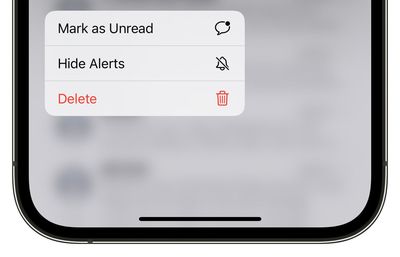
علامتگذاری بهعنوان خواندهنشده در صورتی مفید است که پیامی دریافت میکنید و زمانی برای خواندن آن یا آدرس دادن آن در لحظه ندارید، زیرا آن را به عنوان یک پیام جدید با نشان اعلان در برنامه پیامها نگه میدارد.
برای علامتگذاری موضوعی بهعنوان خواندهنشده، روی مکالمه طولانی فشار دهید و سپس روی گزینه «علامتگذاری بهعنوان خواندهنشده» ضربه بزنید.
بازیابی پیام های حذف شده
در زیر رابط «فیلترها» در برنامه پیامها، بخش جدیدی به نام «اخیراً حذف شده» وجود دارد که تمام متنهایی را که حذف کردهاید جمعآوری میکند. اگر به طور تصادفی پیامی را که قصد حذف آن را نداشتید حذف کردید، می توانید آن را در اینجا بازیابی کنید.
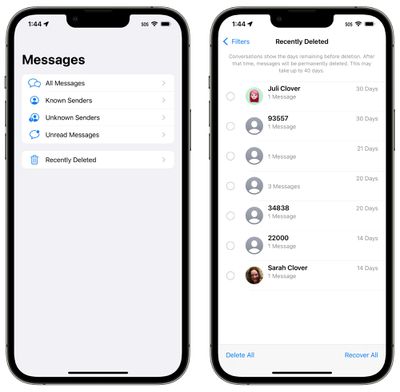
این رابط گزینههای «حذف همه» و «بازیابی همه» را برای رسیدگی به همه پیامها به طور همزمان اختصاص داده است، یا میتوانید یک پیام جداگانه را انتخاب کنید و آن را حذف یا بازیابی کنید.
پشتیبانی SharePlay
SharePlay، قابلیتی که برای استفاده از برنامهها، تماشای تلویزیون، گوش دادن به موسیقی و موارد دیگر با دوستان و خانواده از طریق FaceTime طراحی شده است، به برنامه پیامها گسترش یافته است. در هر برنامهای که از SharePlay پشتیبانی میکند، میتوانید یک جلسه SharePlay را با برنامه Messages شروع کنید.
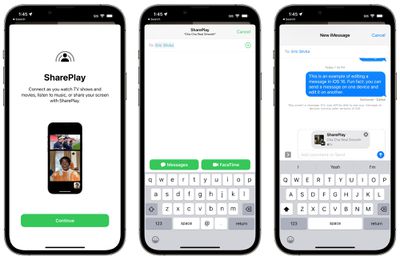
شرکتکنندگان در تجربه SharePlay میتوانند همان محتوا را ببینند و از طریق iMessage درباره آن بحث کنند. این برای همکاری در برنامههای مختلف، بازی کردن، ورزش کردن، صحبت کردن در مورد نمایشهای تلویزیونی و فیلمها و تقریباً هر تعامل دیگری با SharePlay مفید است. SharePlay اکنون هم با پیامها و هم با FaceTime سازگار است، بنابراین میتوانید روش ارتباطی را که ترجیح میدهید انتخاب کنید.
ادغام همکاری
همکاری یک ویژگی جدید است که در برنامه های iOS تعبیه شده است. میتوانید با همکاران، دوستان یا خانواده در فایلها، Keynote، Numbers، Pages، Notes، Reminders و Safari کار کنید و از طریق پیامها دعوتنامهای برای همکاری ارسال کنید.
وقتی یک همکاری شروع شد، همه شرکتکنندگان دعوتشده بهروزرسانیهای پیامها را وقتی پروژه مشترک در برنامه ویرایش میشود، مشاهده خواهند کرد. همکاریها را میتوان از طریق پیامها یا FaceTime آغاز کرد.
گزارش پیام های ناخواسته
اپل ویژگی داخلی «گزارش ناخواسته» را در برنامه پیامها گسترش میدهد تا پیامهای SMS/MMS را پوشش دهد و امکان گزارش پیامهای هرزنامه به اپراتورهای منتخب در ایالات متحده را فراهم کند.
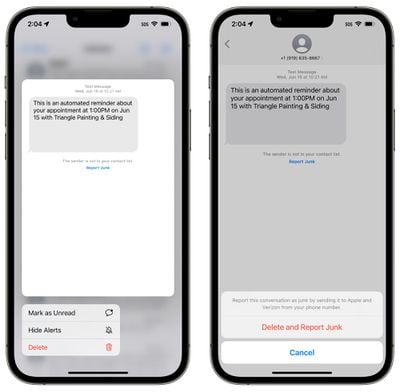
اگر روی یک پیام SMS/MMS در بخش فرستندههای ناشناس برنامه پیامها در iOS 16 به مدت طولانی فشار دهید، میتوانید گزینه «گزارش ناخواسته» را انتخاب کنید. استفاده از این گزینه به شما امکان می دهد پیامی را به عنوان ناخواسته گزارش کنید، آن را به اپل و ورایزون ارسال کنید و پیام را حذف کنید.
ویژگی گزارش ناخواسته قبلاً برای iMessage در دسترس بود، اما گزینه گزارش پیامهای SMS/MMS به اپل و اپراتورها جدید است.
API های توسعه دهنده
اپل API اشتراکگذاری شده با شما را در اختیار توسعهدهندگان قرار میدهد، بنابراین آنها میتوانند بخش اختصاصی اشتراکگذاری شده با شما را در برنامههای خود ایجاد کنند که محتوای برنامهای را که از دوستانتان ارسال کردهاید در آن برنامه جمعآوری میکند. بنابراین، برای مثال، اگر دوستی یک لیست Zillow ارسال کند، ممکن است بتوانید آن را در بخش اشتراکگذاری شده با شما در برنامه Zillow ببینید.
این گزینه برای برنامههای شخص ثالث است و توسعهای از عملکرد اشتراکگذاری شده با شما است که اپل در iOS 15 معرفی کرده است. اشتراکگذاری شده با شما پیوندهای سافاری، عکسها، موسیقی و موارد دیگر را میگیرد و آنها را در موارد مربوطه در دسترس قرار میدهد. برنامه تا محتوای دوستان را از دست ندهید.
اپل همچنین دارای Messages Collaboration API است تا به برنامههای شخص ثالث اجازه دهد از ویژگی جدید همکاری استفاده کنند که به کاربران اجازه میدهد در برنامه Messages در حین کار با یکدیگر در برنامه دیگری ارتباط برقرار کنند.
راهنمای بازخورد
درباره برنامه پیامهای iOS 16 سؤالی دارید، از ویژگیهایی که حذف کردهایم اطلاع دارید یا میخواهید درباره این راهنما بازخورد ارائه کنید؟ اینجا برای ما ایمیل بفرستید